
时间:2020-11-08 10:55:53 来源:www.win10xitong.com 作者:win10
win10系统对大家来说可能都不会陌生,但是还是会遇到Win10未运行索引的问题时不知道如何解决。即使是平时能够自己动手能解决很多其他问题的网友要是面对Win10未运行索引也可能不知道怎么解决。我们完全可以自己动手来解决Win10未运行索引问题,这样的步骤就可以解决:1、打开"索引"窗口,然后单击窗口底部的"高级";2、在"故障排除"选项卡下,单击"重建"选项。 这将强制模块重建索引就简简单单的解决了。要是还不明白的话就可以一起再来看看Win10未运行索引的详细解决方式。
由于索引与搜索有关,因此用户还会报告Windows搜索服务未在其计算机上运行。 此外,Outlook 2010专业版中的索引也可能会受到影响。 在一些非常罕见的情况下,索引可能会起作用,但其选项可能会被破坏。 在本教程中,我们将通过所有解决方案来修复索引并使其在您的计算机上恢复运行。在继续使用广泛的解决方案之前,如果没有自动重建,我们可以尝试强制重建索引。
具体操作方法如下:
第一步:打开"索引"窗口,然后单击窗口底部的"高级";
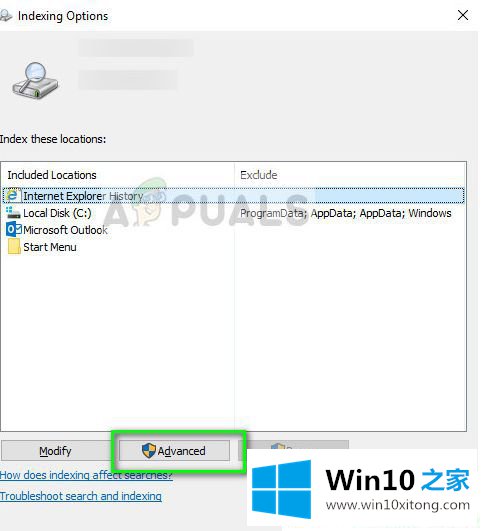
第二步:在"故障排除"选项卡下,单击"重建"选项。 这将强制模块重建索引。
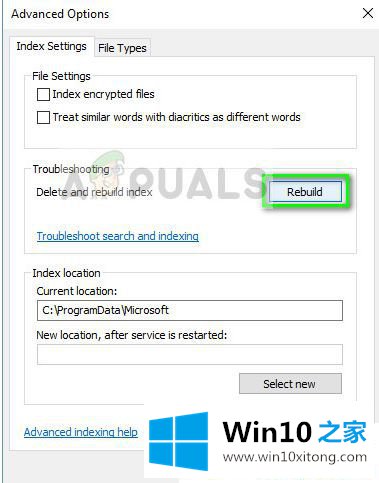
解决方案:检查Windows搜索服务
Windows有一个搜索服务,可以管理计算机中的所有搜索操作。 与所有其他模块一样,如果您的计算机上禁用了搜索服务,则无法使用搜索功能。 索引也是如此。 我们将检查此服务并在需要时进行修改。
第一步:按Windows + R,在对话框中键入"services.msc",然后按Enter键;
第二步:进入服务后,搜索Windows搜索条目,右键单击它并选择"属性"。
第三步:进入属性后,启动服务并确保将启动类型设置为"自动";
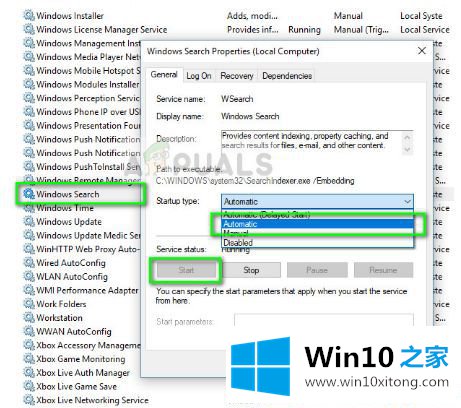
第四步:按应用以保存更改并退出。 完全重新启动计算机并检查问题是否已解决。
上述就是Win10未运行索引的解决方法,经过上面的方法解决之后就可以正常使用索引服务了。
有关Win10未运行索引的情况小编在以上的文章中就描述得很明白,只要一步一步操作,大家都能处理。如果你有更好更快的解决方法,那可以给本站留言,小编也一起来共同学习。